Altium-Designer工程设计流程
- 格式:doc
- 大小:3.04 MB
- 文档页数:10

编号:日期:Altium Designer 使用说明1.Altium Designer简介Altium Designer环境是一个软件集成平台,汇集了所有必要的工具来创建一个单一的应用程序中的电子产品开发完整的环境。
Altium Designer包括所有设计任务的工具:从原理图和HDL设计输入,电路仿真,信号完整性分析,PCB设计以及基于FPGA的嵌入式系统设计和开发。
这里主要介绍PCB设计。
2.创建PCB工程2.1PCB工程简介PCB工程是创建PCB图的基础,为了便于后续的设计绘图,往往需要在PCB工程中添加需要的元件库、封装库、原理图、PCB图。
2.2创建过程打开Altium Designer,依次单击>project>PCB project,创建一个PCB工程,保存这个工程,之后便可以将有关文件如原理图、封装图、PCB图等添加到工程中。
3.创建原理图库及封装库3.1创建元件原理图库a)元件原理图创建在建立好的PCB工程(PCB_Project1)上,单击右键显示如图1,建立一个元件图。
图1b)元件图绘制在已建好的元件图文件中,绘制所需的元件图,过程如下:在菜单栏中的place选项下,选择所需的基础形状,根据需要进行合理设置,以一个简单芯片绘制为例。
首先在place工具下找到矩形如图2所示:图2在图上根据需要调节矩形的形状、大小。
然后放置引脚,同样在place工具下找到pin选项,按Tab键对pin的属性进行设置。
如图3所示:图3使用空格键使pin调转方向,使得有四个白点的一端朝外。
绘制好图之后,对元件图的属性进行设置。
单击软件右下角的SCH图标。
如下图所示:得到如图4所示对话框:图4选择Edit图标可对元件属性进行设置。
根据需要完成设置之后,将文件保存在新建的工程目录下,方便选用。
或者建立一个自己的SCH Libraries。
3.2元件封装库元件封装绘制的过程中应该注意保证封装的引脚标号与原理图中引脚标号对应。
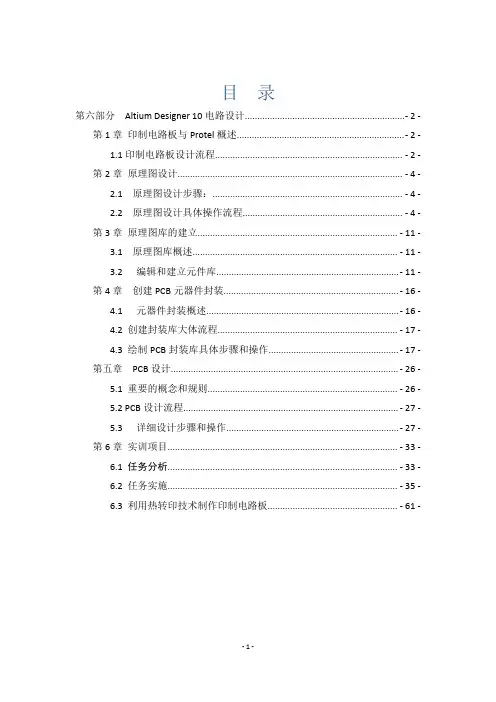
目录第六部分Altium Designer10电路设计 (2)第1章印制电路板与Protel概述 (2)1.1印制电路板设计流程 (2)第2章原理图设计 (4)2.1原理图设计步骤: (4)2.2原理图设计具体操作流程 (4)第3章原理图库的建立 (11)3.1原理图库概述 (11)3.2编辑和建立元件库 (11)第4章创建PCB元器件封装 (16)4.1元器件封装概述 (16)4.2创建封装库大体流程 (17)4.3绘制PCB封装库具体步骤和操作 (17)第五章PCB设计 (26)5.1重要的概念和规则 (26)5.2PCB设计流程 (27)5.3详细设计步骤和操作 (27)第6章实训项目 (33)6.1任务分析 (33)6.2任务实施 (35)6.3利用热转印技术制作印制电路板 (61)第六部分Altium Designer10电路设计第1章印制电路板与Protel概述随着电子技术的飞速发展和印制电路板加工工艺不断提高,大规模和超大规模集成电路的不断涌现,现代电子线路系统已经变得非常复杂。
同时电子产品有在向小型化发展,在更小的空间内实现更复杂的电路功能,正因为如此,对印制电路板的设计和制作要求也越来越高。
快速、准确的完成电路板的设计对电子线路工作者而言是一个挑战,同时也对设计工具提出了更高要求,像Cadence、PowerPCB以及Protel等电子线路辅助设计软件应运而生。
其中Protel在国内使用最为广泛。
本书所有讲解均使用Altium Designer Release10(Protel新版本)。
1.1印制电路板设计流程用Altium Designer Release10绘制印制电路板的流程图如图6-1.1所示。
图6-1.1电路板绘制流程图第2章原理图设计2.1原理图设计步骤:原理图设计过程如下图6.2.1所示。
图6-2.1原理图设计流程2.2原理图设计具体操作流程(说明:以设计“两级放大电路”为例,电路原理图如图6-2.2所示)编译和调整设置图纸大小以及颜色栅格等放置元件;调整元件位置;对名称、封装进行定义和设定通过导线或网络标号将元件联接起来通过项目编译,完成错误检查注意:建议先建立好PCB工程(项目)文件后再进行原理图的绘制工作,原理图文件需加载到项目文件中,且保存到同一文件夹下。
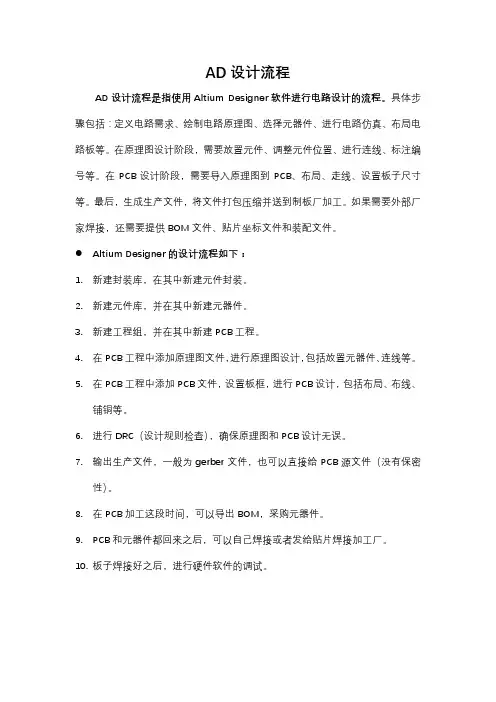
AD设计流程
AD设计流程是指使用Altium Designer软件进行电路设计的流程。
具体步骤包括:定义电路需求、绘制电路原理图、选择元器件、进行电路仿真、布局电路板等。
在原理图设计阶段,需要放置元件、调整元件位置、进行连线、标注编号等。
在PCB设计阶段,需要导入原理图到PCB、布局、走线、设置板子尺寸等。
最后,生成生产文件,将文件打包压缩并送到制板厂加工。
如果需要外部厂家焊接,还需要提供BOM文件、贴片坐标文件和装配文件。
Altium Designer的设计流程如下:
1.新建封装库,在其中新建元件封装。
2.新建元件库,并在其中新建元器件。
3.新建工程组,并在其中新建PCB工程。
4.在PCB工程中添加原理图文件,进行原理图设计,包括放置元器件、连线等。
5.在PCB工程中添加PCB文件,设置板框,进行PCB设计,包括布局、布线、
铺铜等。
6.进行DRC(设计规则检查),确保原理图和PCB设计无误。
7.输出生产文件,一般为gerber文件,也可以直接给PCB源文件(没有保密
性)。
8.在PCB加工这段时间,可以导出BOM,采购元器件。
9.PCB和元器件都回来之后,可以自己焊接或者发给贴片焊接加工厂。
10.板子焊接好之后,进行硬件软件的调试。

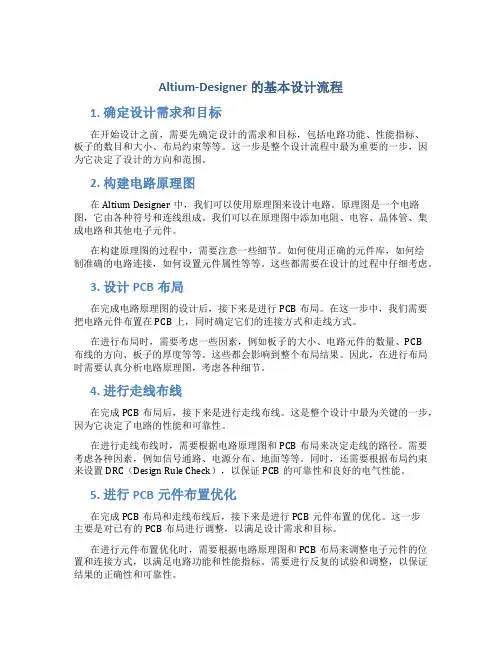
Altium-Designer的基本设计流程1. 确定设计需求和目标在开始设计之前,需要先确定设计的需求和目标,包括电路功能、性能指标、板子的数目和大小、布局约束等等。
这一步是整个设计流程中最为重要的一步,因为它决定了设计的方向和范围。
2. 构建电路原理图在Altium Designer中,我们可以使用原理图来设计电路。
原理图是一个电路图,它由各种符号和连线组成。
我们可以在原理图中添加电阻、电容、晶体管、集成电路和其他电子元件。
在构建原理图的过程中,需要注意一些细节。
如何使用正确的元件库,如何绘制准确的电路连接,如何设置元件属性等等。
这些都需要在设计的过程中仔细考虑。
3. 设计PCB布局在完成电路原理图的设计后,接下来是进行PCB布局。
在这一步中,我们需要把电路元件布置在PCB上,同时确定它们的连接方式和走线方式。
在进行布局时,需要考虑一些因素,例如板子的大小、电路元件的数量、PCB布线的方向、板子的厚度等等。
这些都会影响到整个布局结果。
因此,在进行布局时需要认真分析电路原理图,考虑各种细节。
4. 进行走线布线在完成PCB布局后,接下来是进行走线布线。
这是整个设计中最为关键的一步,因为它决定了电路的性能和可靠性。
在进行走线布线时,需要根据电路原理图和PCB布局来决定走线的路径。
需要考虑各种因素,例如信号通路、电源分布、地面等等。
同时,还需要根据布局约束来设置DRC(Design Rule Check),以保证PCB的可靠性和良好的电气性能。
5. 进行PCB元件布置优化在完成PCB布局和走线布线后,接下来是进行PCB元件布置的优化。
这一步主要是对已有的PCB布局进行调整,以满足设计需求和目标。
在进行元件布置优化时,需要根据电路原理图和PCB布局来调整电子元件的位置和连接方式,以满足电路功能和性能指标。
需要进行反复的试验和调整,以保证结果的正确性和可靠性。
6. 进行PCB设计验证和测试在完成PCB布局和元件布置优化后,接下来是进行PCB设计验证和测试。
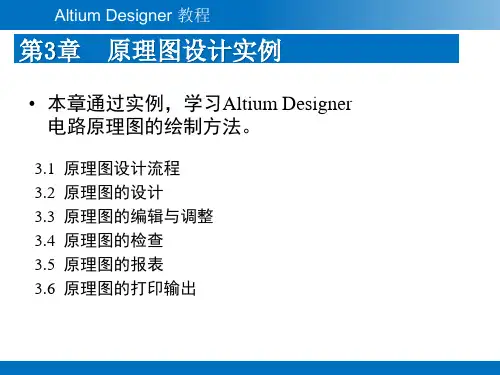
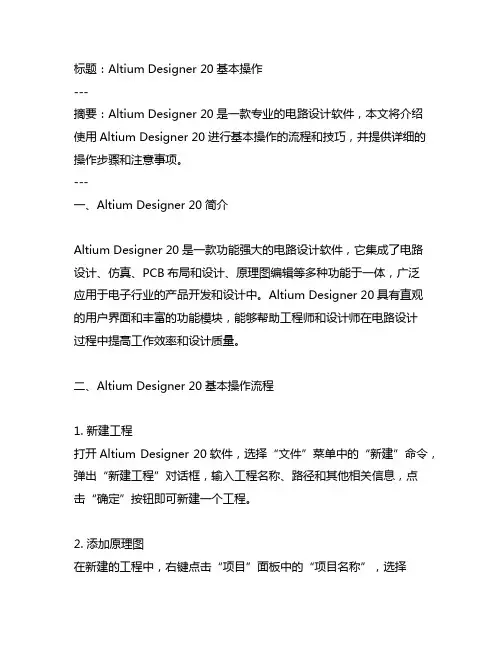
标题:Altium Designer 20基本操作---摘要:Altium Designer 20是一款专业的电路设计软件,本文将介绍使用Altium Designer 20进行基本操作的流程和技巧,并提供详细的操作步骤和注意事项。
---一、Altium Designer 20简介Altium Designer 20是一款功能强大的电路设计软件,它集成了电路设计、仿真、PCB布局和设计、原理图编辑等多种功能于一体,广泛应用于电子行业的产品开发和设计中。
Altium Designer 20具有直观的用户界面和丰富的功能模块,能够帮助工程师和设计师在电路设计过程中提高工作效率和设计质量。
二、Altium Designer 20基本操作流程1. 新建工程打开Altium Designer 20软件,选择“文件”菜单中的“新建”命令,弹出“新建工程”对话框,输入工程名称、路径和其他相关信息,点击“确定”按钮即可新建一个工程。
2. 添加原理图在新建的工程中,右键点击“项目”面板中的“项目名称”,选择“添加到项目”->“新建原理图”,输入原理图名称并确认,然后在空白的原理图编辑窗口中进行电路图的设计。
3. 添加器件在原理图编辑窗口中,点击“库管理器”按钮,选择适当的器件库,在库中选择所需的器件,然后拖放到原理图中进行连接和设计。
4. 进行连线在原理图中,使用线条工具对器件进行连线连接,确保电路连接正确无误,并按照电路设计的要求进行布局。
5. 进行仿真完成原理图设计后,可以进行电路仿真,点击“工具”->“启动仿真器”命令,选择合适的仿真器进行电路仿真。
6. PCB布局设计完成电路仿真后,可以进行PCB布局设计,将原理图转换为PCB布局文件,添加PCB元件并进行布局和布线,保证布局合理和连线良好。
7. 输出生产文件完成PCB布局后,可以输出生产文件,生成Gerber文件和BOM表,以便后续的PCB制造和组装。
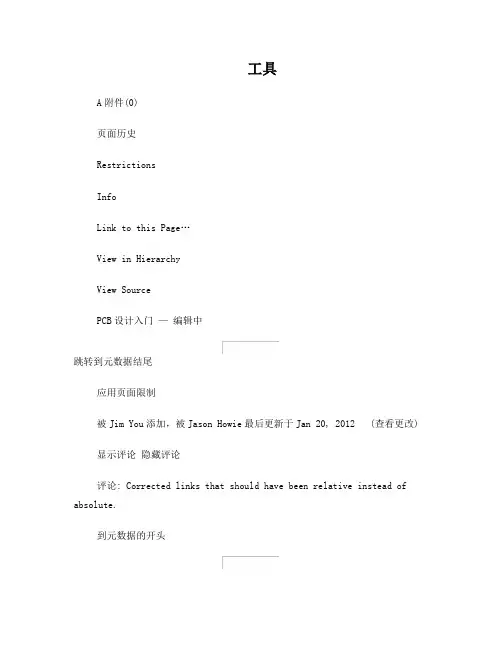
工具A附件(0)页面历史RestrictionsInfoLink to this Page…View in HierarchyView SourcePCB设计入门—编辑中跳转到元数据结尾应用页面限制被Jim You添加,被Jason Howie最后更新于Jan 20, 2012 (查看更改)显示评论隐藏评论评论: Corrected links that should have been relative instead of absolute.到元数据的开头如需其它帮助,请查看以下链接观看培训视频中文论坛问题搜索Altium Designer学习文档FAQ问题集Altium全国各地公共培训时间表联系我们—Altium中国Contents创建一个新的PCB工程创建一个新的电气原理图设置原理图选项画电路原理图加载元件和库在电路原理图中放置元件电路连线设置工程选项检查原理图的电气属性设置Error Reporting设置Connection Matrix设置Comparator编译工程创建一个新的PCB文件导入设计印刷电路板(PCB)的设计对PCB工作环境的设置定义层堆栈和其他非电气层的视图设置设置新的设计规则在PCB上摆放元器件手动布线板的自动布线板设计数据校验在3D模式下查看电路板设计为元器件封装创建和导入3D实体检验PCB板设计输出文件手动输出文件生成 Gerber 文件创建一个器件清单深入研究概要本章旨在说明如何生成电路原理图、把设计信息更新到PCB文件中以及在PCB中布线和生成器件输出文件。
并且介绍了工程和集成库的概念以及提供了3D PCB开发环境的简要说明。
欢迎使用Altium Designer,这是一个完善的适应电子产品发展的开发软件。
本章将以"非稳态多谐振荡器"为例,介绍如何创建一个PCB工程。
创建一个新的PCB工程在Altium Designer里,一个工程包括所有文件之间的关联和设计的相关设置。
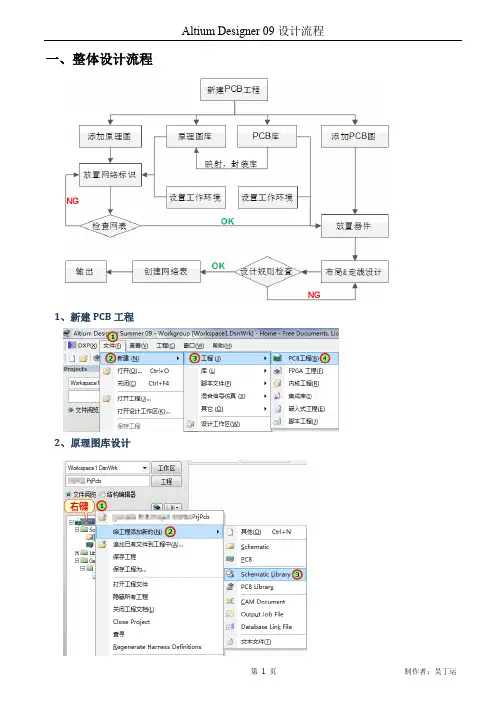
一、整体设计流程1、新建PCB工程2、原理图库设计3、原理图设计4、PCB库设计5、PCB图设计二、原理图库设计1.设置单位&网格(1)设置单位方法一:点击“查看”→“切换单位”方法二:按键盘上的“V”键→“U”键执行上述两种方法中的任何一种后,观察Altium Designer左下角“X:* Y:* Grid:*”对应的数值是否有变化:(2)设置网格方法一:点击“查看”→“网络”→“循环跳转网格”方法二:按键盘上的“V”键→“G”键→“G”键方法三:直接按键盘上的“G”键执行上述三种方法中的任何一种后,观察Altium Designer左下角“Grid:*”对应的数值是否有变化2、放置图形方法一:点击菜单栏“放置”,放置对应的图形方法二:点击工具箱图标的下拉菜单,放置对应的图形方法三:点击鼠标右键弹出的界面中“放置”项,放置对应的图形3、放置引脚4、规则检查5、重命名器件完整的重命名器件的操作方式:简略的重命名器件的操作方式:提示:重命名完成后,若已将原理图库添加到原理图中,则还需执行“更新原理图”6、添加新器件如果是需设计另一原理图库,则才执行此部操作。
方法一:点击菜单栏“放置”→“新器件”方法二:在面板SCH Library中,点击“添加”三、原理图设计1、设置单位&网格(1)设置单位方法一:点击“查看”→“切换单位”方法二:按键盘上的“V”键→“U”键执行上述两种方法中的任何一种后,观察Altium Designer左下角“X:* Y:* Grid:*”对应的数值是否有变化:(2)设置网格方法一:点击“查看”→“网络”→“循环跳转网格”方法二:按键盘上的“V”键→“G”键→“G”键方法三:直接按键盘上的“G”键执行上述三种方法中的任何一种后,观察Altium Designer左下角“Grid:*”对应的数值是否有变化2、放置器件方法一:点击工具栏中的图标方法二:如果需添加的原理图库是在当前PCB工程中,则进入原理图库,点击“放置”按钮即可方法三:在原理图界面中,点击右侧的库列表后,按照如下图示执行后续操作:方法四:点击菜单栏中的“放置”→“器件”后,按照如下图示执行后续操作:鼠标双击原理图库,或者鼠标单击原理图选中后,点击鼠标右键→“Properties”,弹出如下窗口并更改:4、放置网络标号方法一:点击工具栏中的图标方法二:点击菜单栏中的“放置”→“网络标号”方法三:点击鼠标右键→“放置”→“网络标号”5、编译项目6、查看错误信息四、PCB库设计1、设置单位&网格整体设置:点击菜单栏的“工具”(或在视图区点击鼠标右键)→“器件库选项”→弹出“板选项”度量单位(Measurement Unit):用于更改使用PCB向导模版建立PCB板时设置的度量单位。
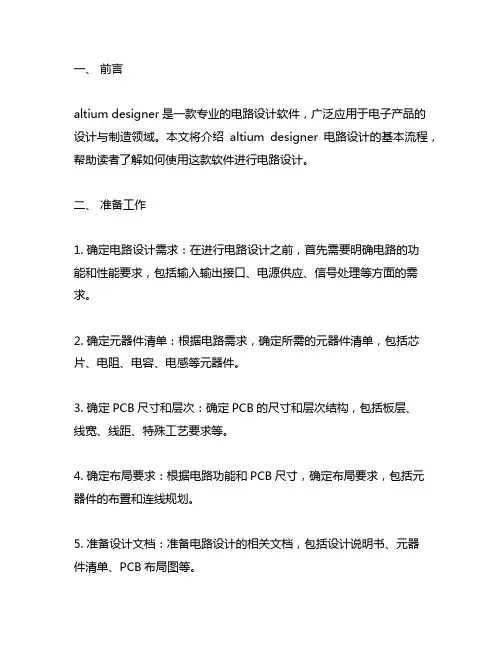
一、前言altium designer是一款专业的电路设计软件,广泛应用于电子产品的设计与制造领域。
本文将介绍altium designer电路设计的基本流程,帮助读者了解如何使用这款软件进行电路设计。
二、准备工作1. 确定电路设计需求:在进行电路设计之前,首先需要明确电路的功能和性能要求,包括输入输出接口、电源供应、信号处理等方面的需求。
2. 确定元器件清单:根据电路需求,确定所需的元器件清单,包括芯片、电阻、电容、电感等元器件。
3. 确定PCB尺寸和层次:确定PCB的尺寸和层次结构,包括板层、线宽、线距、特殊工艺要求等。
4. 确定布局要求:根据电路功能和PCB尺寸,确定布局要求,包括元器件的布置和连线规划。
5. 准备设计文档:准备电路设计的相关文档,包括设计说明书、元器件清单、PCB布局图等。
三、电路设计流程1. 创建项目:打开altium designer软件,点击“File”-“New”-“Project”创建新项目,输入项目名称和保存路径。
2. 添加原理图:在新建的项目中,点击“Project”-“Add N ew to Project”-“Schematic”添加原理图文件,打开原理图编辑界面。
3. 绘制原理图:在原理图编辑界面中,根据电路设计需求,使用altium designer软件的元件库,绘制电路的原理图,包括元器件的连接和参数设置。
4. 添加元器件:在原理图中添加所需的元器件,包括芯片、电阻、电容等,设置元器件的属性和参数。
5. 连接元器件:在原理图中使用连线工具连接各个元器件,构建完整的电路连接关系。
6. 生成PCB布局:完成原理图设计后,点击“Design”-“Create PCB”,将原理图转化为PCB布局图,在PCB布局界面中对元器件进行布局。
7. 连线规划:在PCB布局界面中,使用布线工具进行连线规划,根据元器件的布局位置和连接关系进行连线。
8. 设置PCB参数:在PCB布局界面中设置PCB的参数,包括板层、线宽、线距、过孔规划等。
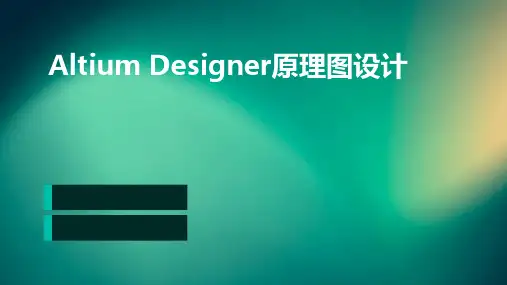
altium-designer设计简明教程Altium Designer是一种用于电子设计自动化(EDA)的集成化工具,用于设计PCB(Printed Circuit Board,印刷电路板)和其他电子系统。
以下是一个简明的Altium Designer设计流程的基本教程:步骤1:创建新工程1. 打开Altium Designer。
2. 选择"File" -> "New" -> "Project",创建一个新的工程文件。
3. 选择工程类型,命名工程并选择保存位置。
步骤2:添加电路图1. 在"Projects" 窗格中,右键点击"Add New to Project" -> "Schematic",创建一个新的电路图。
2. 在电路图中添加组件:使用"Place" 工具栏的"Place" -> "Part..." 来选择和放置电子元件。
3. 连接元件:使用"Place" 工具栏的"Place" -> "Wire" 来连接元件。
步骤3:设计原理图1. 在电路图中,右键点击"Design" -> "Make Schematic Sheet Symbol",生成原理图符号。
2. 连接不同电路图:使用"Port" 组件在不同电路图之间建立连接。
步骤4:生成PCB布局1. 在"Projects" 窗格中,右键点击"Add New to Project" -> "PCB",创建一个新的PCB文档。
2. 在原理图中,右键点击"Design" -> "Update PCB Document",将原理图与PCB关联起来。
Altium-Designer工程设计流程前言:网上有很多AD教程,不过看完之后对用AD设计一个项目的具体步骤依然很模糊(尤其自学的对新手来说)。
下面将简单介绍AD设计流程,弥补各大教程的遗漏。
一、制作元件集成库(包括原理图库,PCB封装库,PCB 3D库)。
集成库在正式的工业设计中是必不可少的,因为绘制原理图等过程中会用到一些特殊或者自己绘制的元件,当需要将工程文件导入另一台电脑的时候集成库就显得尤为便利。
当然,平时练习可跳过次步骤。
1、新建集成库工程2、保存工程到自定文件夹下4、绘制元件原理图,然后保存5、通常库里不可能只有一个元件,这是我们可以单击tool添加新元件继续完善原理图库6、新建PCB库,并保存。
PCB库元件为实际元件大小,相关数据请查阅元件datasheet。
具体操作过程参考其他教程,不再赘述。
7、继续添加元件,完善PCB库8、新建PCB 3D库,并保存。
由于AD本身不能编辑3D模型,所以各位见仁见智。
注意选用的3D模型需与元件尺寸一致。
9、3D库完成后,编译集成库,生成库文件,此库文件可在其他电脑上安装使用。
二、绘制原理图1、新建工程及原理图文件2、安装之前制作的集成库,进行原理图的绘制。
具体操作参考其他教程。
三、绘制PCB1、原理图绘制完成后,新建PCB工程,利用原理图生成PCB图。
2、摆放元件,布置线路3、成品展示4、3D效果至此,本教程结束。
小伙伴是不是对用AD设计PCB的步骤有了大概的了解?看完本教程再去看其他教程不再有种毫无头绪的感觉?若满意,就话一券下载吧!支持一下作者哦!!!。
Altium Designer设计流程Altium Designer是一款功能强大且综合全面的电子设计自动化(EDA)软件,用于电子产品的原理图设计、PCB布局与布线、模拟仿真、多板设计以及输出制造文件等。
下面将详细描述Altium Designer设计流程的步骤和流程,以确保流程清晰且实用。
一、设计准备阶段在开始电路设计之前,需要进行一些准备工作,确保项目的顺利进行。
1.制定需求规格:明确设计目标,包括使用环境、功能要求、性能指标等。
例如,需要明确电路的工作电压范围、频率范围、输入输出接口等。
2.选择器件:根据需求规格,选择适合的IC和其他器件。
需考虑器件的性能、价格、供货情况等因素。
在Altium Designer中,可以使用库管理功能,将所选器件添加到库中。
3.创建项目:在Altium Designer中,点击File->New->Project,创建一个新的项目。
选择适合的项目类型(如Schematic、PCB)。
4.建立设计文件结构:在项目文件夹中,建立清晰的文件结构,用于存放原理图、PCB图、模型库、输出文件等。
5.建立原理图框图:创建原理图的标题、图例、尺寸线等标志,用于后续的原理图绘制。
二、原理图设计阶段原理图设计是电路设计的基础,通过连接各个器件的引脚,描述电路的结构和功能。
1.创建原理图:在导航栏中点击Project->Add New to Project,选择Schematic,创建一个新的原理图。
2.选择器件:使用库管理功能,从库中选择所需的器件。
可以通过名称、型号、关键词等进行搜索。
3.绘制电路图:在原理图上绘制电路图。
可以使用工具栏中的元件图形工具,在原理图画布上拖动元件并连接引脚。
为了提高绘制效率,可以使用键盘快捷键。
4.添加关键元件:在电路图中添加关键器件,如微处理器、存储器等。
需要注意连接方式、供电电源和信号线的细节。
5.添加文本和注释:在电路图中添加文本和注释,描述电路的功能和特点。
1.创建PCB工程文件2.创建或添加原理图文件1.添加所需元件库2.连线中,当导线连接上元件引脚的热点时,连接处会出现红色叉,此时说明导线已连接好。
连接时,建议不要将元件的两个引脚直接连接在一起或将元件引脚直接和网络连接而没有通过导线,因为通过导线可保证引脚可靠连接3.重新标注所有元件标识,善用标注管理器,方便快捷4.运用封装管理器,修改并核对每个元件的封装,一定要保证准确无误。
添加相应的封装库便可找到所需封装或自己绘制封装,若是标准封装,建议使用PCB封装向导,准确快捷5.编译原理图文件和PCB工程文件,无错误及警告后便可导入PCB,对于警告的内容也要认真察看,因为警告的内容有可能也是不被允许的3.创建PCB文件1.编译通过后,新建PCB文件,建议用PCB向导完成,可以提高效率。
2.将原理图导入到PCB,绘制PCB3.在Keep-Out Layer内布局元器件,将相连的元件尽量放在一起,IC之间要留有足够的空间,这样可以为后续的布线避免很多麻烦,比如两个IC 各放在板子的正反面时,不要将两个IC重合摆放,而是要错开。
好处自己试一下便知,我已经吃了苦头。
其他元件放在IC周围时,要横着放,而不是竖着,这样烫IC时,才不容易将周围的元件烫掉。
若要将PCB元件和原理图元件对应察看,可利用交叉探针实现(将PCB文件和原理图文件分散排列,可以很方便的察看)。
一些位置固定的元件要先摆放,比如插座和开关,放置好后进行锁定,可避免无意的移动。
4.元件放好后,在布线之前,要先对布线规则进行设置。
布线规则的设置因各人喜好而异,高手一般无视。
关于这方面的资料很多,这里不再复述。
5.布线时,重要的信号网络和电源网络要先布线,因为信号线要尽量短、不受干扰、信号传输同步、甚至阻抗匹配,电源线要比较粗,将占用较多空间,先布线将为后续带来便利。
关于线宽和过孔大小和载流的关系,在这里不再复述。
6.将所有的网络连接好后,对板子进行覆铜处理。
简述altium电路板的总体设计流程Altium Designer是一款功能强大的PCB设计软件,它为工程师提供了全面的设计工具和功能,可以帮助工程师轻松设计出高质量的电路板。
在设计电路板之前,工程师需要了解Altium电路板的总体设计流程,这样才能更好地利用软件进行电路板设计。
下面我们将详细介绍Altium电路板的总体设计流程。
1.确定设计需求在进行电路板设计之前,工程师需要与客户或项目组成员进行沟通,了解设计需求。
这些需求包括电路板的功能要求、性能指标、尺寸要求、工作环境等。
2.需求分析和规划根据设计需求,工程师需要对电路板的功能模块进行分析和规划。
确定电路板所需的元器件类型和数量,以及电路板的布局结构和连接方式。
3.原理图设计在Altium Designer中,工程师首先需要进行电路的原理图设计。
根据需求,绘制出整个电路板的原理图,包括各个功能模块的连接和元器件的引脚连接。
4.元器件选型和布局完成原理图设计后,工程师需要对元器件进行选型和布局。
在Altium Designer中,可以通过库文件选择适合的元器件,并将其进行布局设计,保证元器件之间的连接和布局符合设计要求。
5.电路仿真在元器件布局完成后,工程师可以利用Altium Designer进行电路仿真,验证电路的工作性能。
通过仿真分析,可以发现并解决电路设计中的问题,确保电路板设计的准确性和稳定性。
6. PCB布局设计完成原理图和元器件布局设计后,工程师需要进行PCB布局设计。
在Altium Designer中,可以进行PCB布局设计,包括布线、走线、铺铜、引脚连接等,确保PCB设计符合设计要求和工艺要求。
7.电路板审查和优化完成PCB布局设计后,工程师需要对电路板进行审查和优化。
通过Altium Designer提供的审查工具,可以发现并解决布局设计中存在的问题,进行电路板的优化设计。
8. PCB制造文件生成完成电路板设计后,工程师需要生成PCB制造文件,在Altium Designer中,可以生成Gerber文件、钻孔文件、BOM表等,用于电路板的制造和组装。
前言:
网上有很多AD教程,不过看完之后对用AD设计一个项目的具体步骤依然很模糊(尤其自学的对新手来说)。
下面将简单介绍AD设计流程,弥补各大教程的遗漏。
一、制作元件集成库(包括原理图库,PCB封装库,PCB 3D库)。
集成库在正式的工业设计中是必不可少的,因为绘制原理图等过程中会用到一些特殊或者自己绘制的元件,当需要将工程文件导入另一台电脑的时候集成库就显得尤为便利。
当然,平时练习可跳过次步骤。
1、新建集成库工程
2、保存工程到自定文件夹下
3、新建原理图库
4、绘制元件原理图,然后保存
5、通常库里不可能只有一个元件,这是我们可以单击tool添加新元件
继续完善原理图库
6、新建PCB库,并保存。
PCB库元件为实际元件大小,相关数据请查阅元件datasheet。
具体操作过程参考其他教程,不再赘述。
7、继续添加元件,完善PCB库
8、新建PCB 3D库,并保存。
由于AD本身不能编辑3D模型,所以各位见仁见智。
注意选用的3D模型需与元件尺寸一致。
9、3D库完成后,编译集成库,生成库文件,此库文件可在其他电脑上安装使用。
二、绘制原理图
1、新建工程及原理图文件
2、安装之前制作的集成库,进行原理图的绘制。
具体操作参考其他教程。
三、绘制PCB
1、原理图绘制完成后,新建PCB工程,利用原理图生成PCB图。
2、摆放元件,布置线路
3、成品展示
4、3D效果
至此,本教程结束。
小伙伴是不是对用AD设计PCB的步骤有了大概的了解?看完
本教程再去看其他教程不再有种毫无头绪的感觉?若满意,就话一券下载吧!支持一下作者哦!!!。